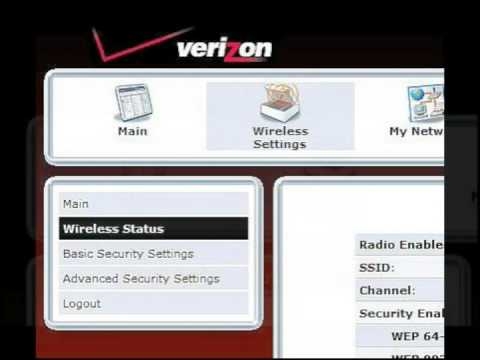පවර්පොයින්ට් හි, ඔබේ ඉදිරිපත් කිරීම අද්විතීය කිරීමට ඔබට බොහෝ රසවත් ක්රම ඉදිරිපත් කළ හැකිය. උදාහරණයක් ලෙස, එක් ඉදිරිපත් කිරීමකට තවත් එකක් ඇතුළත් කළ හැකිය. මෙය සැබවින්ම අසාමාන්ය දෙයක් පමණක් නොව, සමහර අවස්ථාවන්හිදී අතිශයින්ම ප්රයෝජනවත් වේ.
මෙයද බලන්න: එක් MS Word ලේඛනයක් තවත් ලේඛනයකට ඇතුළු කරන්නේ කෙසේද
ඉදිරිපත් කිරීමකට ඉදිරිපත් කිරීමක් ඇතුළු කරන්න
ශ්රිතයේ තේරුම නම්, එක් ඉදිරිපත් කිරීමක් නරඹන අතරතුර, ඔබට ආරක්ෂිතව තවත් එකක් මත ක්ලික් කර එය දැනටමත් නිරූපණය කිරීම ආරම්භ කළ හැකිය. මයික්රොසොෆ්ට් පවර්පොයින්ට් හි නවීන අනුවාදයන් ඔබට ගැටළු නොමැතිව එවැනි උපක්රම කිරීමට ඉඩ ලබා දේ. ක්රමය ක්රියාත්මක කිරීම පුළුල්ම වේ - නැවත සම්බන්ධ කිරීමේ සිට වෙනත් වැඩ විකල්පයන් දක්වා සංකීර්ණ උපදෙස් දක්වා. ඇතුළු කිරීමට ක්රම දෙකක් තිබේ.
ක්රමය 1: සූදානම් ඉදිරිපත් කිරීම
සූදානම් කළ වෙනත් පවර්පොයින්ට් ගොනුවක් අවශ්ය සාමාන්ය ඇල්ගොරිතමයකි.
- පළමුව ඔබ ටැබයට යා යුතුය ඇතුළු කරන්න ඉදිරිපත් කිරීමේ ශීර්ෂය තුළ.
- මෙන්න ප්රදේශයේ "පෙළ" අපට බොත්තමක් අවශ්යයි "වස්තුව".
- ක්ලික් කිරීමෙන් පසුව, අපේක්ෂිත වස්තුව තෝරා ගැනීම සඳහා වෙනම කවුළුවක් විවෘත වේ. මෙහිදී ඔබට වම්පස ඇති විකල්පය මත ක්ලික් කළ යුතුය "ගොනුවෙන් සාදන්න".
- ගොනු ලිපිනය සහ බ්රව්සරය අතින් ඇතුලත් කිරීම භාවිතා කරමින් අපේක්ෂිත ඉදිරිපත් කිරීම සඳහා මාර්ගය දැක්වීමට දැන් ඉතිරිව ඇත.
- ගොනුව නියම කිරීමෙන් පසු කොටුව පරීක්ෂා කිරීම වඩාත් සුදුසුය සබැඳිය. මෙයට ස්තූතියි, ප්රභවයට වෙනස්කම් සිදු කළ විට ඇතුළත් කළ ඉදිරිපත් කිරීම සැමවිටම ස්වයංක්රීයව යාවත්කාලීන වන අතර එක් එක් වෙනස් වීමෙන් පසුව එය නැවත එකතු කිරීමට සිදු නොවේ. කෙසේ වෙතත්, එය මේ ආකාරයෙන් සංස්කරණය කළ නොහැක - එය අවශ්ය වන්නේ ප්රභවය වෙනස් කිරීම සඳහා පමණි, එසේ නොවුවහොත් එය සිදු නොවේ. මෙම පරාමිතිය නොමැතිව නිවැරදි කිරීම නිදහසේ කළ හැකිය.
- මෙම ගොනුව තිරයක් ලෙස නොව ස්ලයිඩයට නිරූපකයක් ලෙස එකතු වන පරිදි ඔබට මෙහි පරාමිතියක් නියම කළ හැකිය. ගොනු පද්ධතිය තුළ ඉදිරිපත් කිරීම පෙනෙන ආකාරයට සමාන රූපයක් එක් කරනු ඇත - ඉදිරිපත් කිරීමේ නිරූපකය සහ නම.






දැන් නිරූපණය අතරතුර ඇතුළත් කළ ඉදිරිපත් කිරීම මත නිදහසේ ක්ලික් කළ හැකි අතර දර්ශනය ක්ෂණිකව එයට මාරු වේ.
ක්රමය 2: ඉදිරිපත් කිරීමක් සාදන්න
නිමි ඉදිරිපත් කිරීමක් නොමැති නම්, ඔබට එය එකම ආකාරයකින් නිර්මාණය කළ හැකිය.
- මෙය සිදු කිරීම සඳහා, නැවත ටැබයට යන්න ඇතුළු කරන්න ක්ලික් කරන්න "වස්තුව". දැන් පමණක්, ඔබට වම්පස ඇති විකල්පය මාරු කිරීමට අවශ්ය නැත, තෝරන්න මයික්රොසොෆ්ට් පවර්පොයින්ට් ඉදිරිපත් කිරීම. පද්ධතිය තෝරාගත් විනිවිදකයේ හිස් රාමුවක් සාදනු ඇත.
- පෙර අනුවාදය මෙන් නොව, මෙහි ඔබට මෙම ඇතුළු කිරීම නිදහසේ සංස්කරණය කළ හැකිය. එපමණක්ද නොව, එය ඊටත් වඩා පහසුය. ඇතුළත් කළ ඉදිරිපත් කිරීම මත ක්ලික් කිරීම ප්රමාණවත් වන අතර මෙහෙයුම් ප්රකාරය එය වෙත හරවා යවනු ලැබේ. සියලුම ටැබ් වල ඇති සියලුම මෙවලම් මෙම ඉදිරිපත් කිරීම හා සමානවම ක්රියා කරයි. තවත් ප්රශ්නයක් නම් ප්රමාණය කුඩා වනු ඇති බවයි. නමුත් මෙහිදී තිරය දිගු කිරීමට හැකි වනු ඇති අතර, වැඩ අවසන් වූ පසු එහි මුල් තත්වයට පැමිණේ.
- මෙම රූපය ගෙනයාමට සහ ප්රමාණය වෙනස් කිරීමට, ඇතුළු කිරීමේ සංස්කරණ ප්රකාරය වැසීමට විනිවිදකයේ හිස් අවකාශය මත ක්ලික් කරන්න. ඊට පසු, ඔබට පහසුවෙන් එය ඇදගෙන ගොස් ප්රමාණය වෙනස් කළ හැකිය. වැඩිදුර සංස්කරණය කිරීම සඳහා, ඔබට වම් බොත්තම සමඟ ඉදිරිපත් කිරීම මත දෙවරක් ක්ලික් කළ යුතුය.
- මෙන්න ඔබට කැමති තරම් විනිවිදක සෑදිය හැකිය, නමුත් තේරීමක් සහිත පැති මෙනුවක් නොමැත. ඒ වෙනුවට, සියලු රාමු මූසික රෝලරය සමඟ අනුචලනය වේ.

විකල්ප
ඉදිරිපත් කිරීම් එකිනෙක තුළට ඇතුළු කිරීමේ ක්රියාවලිය පිළිබඳ අමතර කරුණු කිහිපයක්.
- ඔබට පෙනෙන පරිදි, ඔබ ඉදිරිපත් කිරීමක් තෝරාගත් විට, නව කණ්ඩායම් පටිත්තක් ඉහළින් දිස් වේ. "ඇඳීම් මෙවලම්". මෙහිදී ඔබට ඇතුළත් කළ ඉදිරිපත් කිරීමේ දෘශ්ය නිර්මාණය සඳහා අමතර විකල්ප වින්යාසගත කළ හැකිය. අයිකනයක මුවාවෙන් ඇතුළු කිරීමට ද එය අදාළ වේ. උදාහරණයක් ලෙස, මෙහිදී ඔබට වස්තුවකට සෙවනැල්ලක් එක් කළ හැකිය, ප්රමුඛතාවයේ ස්ථානයක් තෝරන්න, දළ සටහන සකස් කරන්න, සහ යනාදිය.
- විනිවිදකයේ ඉදිරිපත් කිරීමේ තිරයේ ප්රමාණය වැදගත් නොවන බව දැන ගැනීම වටී, මන්ද ඕනෑම අවස්ථාවක එය එබූ විට එය සම්පූර්ණ ප්රමාණය දක්වා පුළුල් වේ. එබැවින් ඔබට එවැනි මූලද්රව්ය ගණනක් පත්රයට එකතු කළ හැකිය.
- පද්ධතිය ආරම්භ කිරීමට හෝ සංස්කරණයට ඇතුළු වන තුරු, ඇතුළත් කළ ඉදිරිපත් කිරීම ස්ථිතික, ක්රියාත්මක නොවන ගොනුවක් ලෙස හඳුනා ගැනේ. එබැවින් ඔබට ඕනෑම අතිරේක ක්රියා ආරක්ෂිතව පැනවිය හැකිය, නිදසුනක් ලෙස, මෙම මූලද්රව්යයේ ආදානය, ප්රතිදානය, තේරීම හෝ චලනය සජීවිකරණය කරන්න. ඕනෑම අවස්ථාවක, පරිශීලකයා දියත් කරන තුරු දර්ශනය සිදු නොකෙරේ, එබැවින් කිසිදු විකෘතියක් සිදුවිය නොහැක.
- ඔබ එහි තිරය පුරා සැරිසරන විට ඉදිරිපත් කිරීමේ පසුබිම වින්යාසගත කළ හැකිය. මෙය සිදු කිරීම සඳහා, ඉදිරිපත් කිරීම මත දකුණු-ක්ලික් කර මෙනුවේ ඇති අයිතමය තෝරන්න. "හයිපර්ලින්ක්".

මෙන්න ඔබ ටැබ් වෙත යා යුතුය "ඔබේ මූසිකය උඩින් තබන්න"අයිතමය තෝරන්න ක්රියාව සහ විකල්පය පෙන්වන්න.

දැන් ඉදිරිපත් කිරීම දියත් කරනු ලබන්නේ එය මත ක්ලික් කිරීමෙන් නොව එය මත සැරිසැරීමෙනි. එක් කරුණක් සටහන් කිරීම වැදගත්ය. ඔබ ඇතුළු කළ ඉදිරිපත් කිරීම සම්පූර්ණ රාමු ප්රමාණයට දිගු කර මෙම විකල්පය වින්යාස කරන්නේ නම්, න්යායිකව, දර්ශනය මෙම ස්ථානයට ළඟා වූ විට, පද්ධතිය ස්වයංක්රීයව ඇතුළු කිරීම නැරඹිය යුතුය. ඇත්ත වශයෙන්ම, ඕනෑම අවස්ථාවක, කර්සරය මෙහි ගෙන යනු ඇත. කෙසේ වෙතත්, මෙය ක්රියා නොකරන අතර, ඕනෑම දිශාවකට දර්ශකයේ චේතනාන්විත චලනය සමඟ වුවද, එකතු කරන ලද ගොනුව නිරූපණය කිරීම ක්රියා නොකරයි.

ඔබට පෙනෙන පරිදි, මෙම ශ්රිතය එය තාර්කිකව ක්රියාත්මක කළ හැකි කතුවරයාට විශාල අවස්ථාවන් විවර කරයි. එවැනි ඇතුළත් කිරීමක ක්රියාකාරීත්වය පුළුල් කිරීමට සංවර්ධකයින්ට හැකි වනු ඇතැයි අපේක්ෂා කෙරේ - නිදසුනක් ලෙස, පූර්ණ තිර පැතිරීමකින් තොරව ඇතුළු කළ ඉදිරිපත් කිරීමක් නිරූපණය කිරීමේ හැකියාව. පවත්නා හැකියාවන්ගෙන් ප්රයෝජන ගැනීමට බලා සිටීම තවමත් ඉතිරිව පවතී.